使用U盤經常要對U盤進行格式化,在Windows系統下格式化U盤的操作非常簡單,但是由于不同系統,對U盤格式化的操作就不一樣,在MAC系統下,用戶要順利完成U盤格式化就沒那么簡單了,下面我們來看下詳細的圖文教程。
如何在MAC系統下對U盤進行格式化:
1、先在 Mac 下打開“磁盤工具”應用,如圖所示

2、接著在磁盤管理窗口的左側選中想要格式化的 U 盤,這里切記不要選錯,再點擊右窗格中的“抹掉”欄目,如圖所示
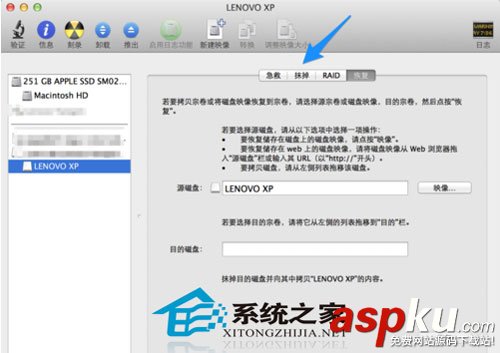
3、如果想要選擇格式化 U 盤的格式,請點擊格式下拉列表進行選擇,默認是 MS-DOS FAT 分區,如圖所示
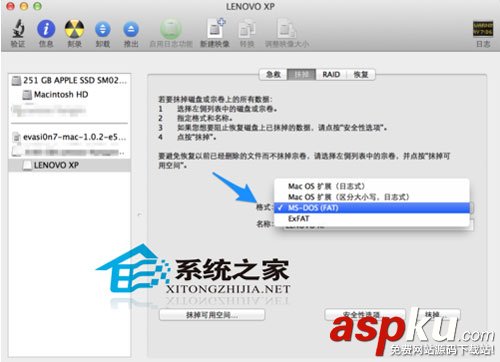
4、隨后請點擊窗口中的“抹掉”按鈕,如圖所示
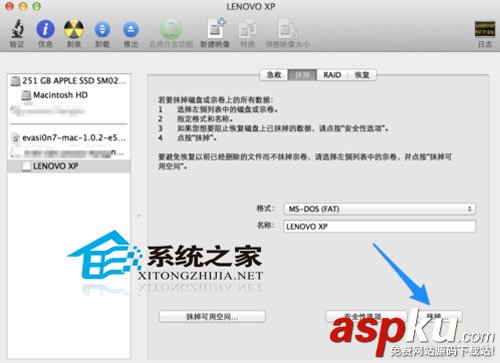
5、接著系統提示會刪除當前 U 盤上的所有數據,確認要格式化請點擊“抹掉”按鈕,如圖所示
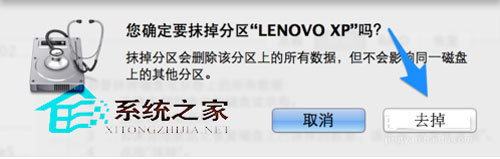
6、最后等待系統格式化 U 盤就好了。
正常情況下,用戶只要在電腦上選中U盤,再右鍵選擇格式化就可以完成操作,在MAC系統下由于系統的差異,用戶要完成U盤格式化就么那么容易,希望上述詳細的圖文教程能夠幫助用戶順利完成格式化操作。
新聞熱點
疑難解答